
Orodha ya maudhui:
- Hatua ya 1: Masharti
- Hatua ya 2: Matanzi
- Hatua ya 3: Kufanya bila mpangilio
- Hatua ya 4: Amri ya GetKey
- Hatua ya 5: Skrini mbili
- Hatua ya 6: Maili na Kilometa
- Hatua ya 7: Mfumo wa Quadratic
- Hatua ya 8: Binary
- Hatua ya 9: Bouncer
- Hatua ya 10: Chatbot
- Hatua ya 11: Pranks
- Hatua ya 12: Kubadilisha jina / kufuta Mpango
- Hatua ya 13: Subroutines
- Hatua ya 14: Jalada
- Hatua ya 15: Kuhifadhi Kikokotoo chako
- Mwandishi John Day [email protected].
- Public 2024-01-30 12:54.
- Mwisho uliobadilishwa 2025-01-23 15:11.

Hii ndio kiwango cha juu cha programu TI-84 pamoja au toleo la fedha. Ninapendekeza kuwafundisha Kompyuta (https://www.instructables.com/id/Programming-TI-84-Plus-Silver-Edition-for-beginn/) kabla ya kuanza hii kufundisha. Hakikisha unafahamika na maagizo yote yaliyotumiwa katika programu ulizotengeneza kwa Kompyuta zinazoweza kufundishwa. Je! Wewe sio mwanzoni, lakini unatafuta habari zaidi juu ya jinsi ya kutengeneza mipango ya hali ya juu zaidi, basi uko mahali pazuri. Lakini hata, ikiwa wewe si mwanzoni, bado nakuuliza usome Kompyuta inayoweza kufundishwa kabla ya kuanza hii, ili tu uweze kujua ni nini unahitaji kuweza. Najua mipango yangu sio ngumu zaidi na yenye ufanisi, lakini inafanya kazi vizuri, inaonekana nzuri na inafanya kile unachotaka wafanye. Unapoona kitu ambacho huelewi, tafadhali toa maoni na nitaelezea. Ikiwa una maoni juu ya programu zangu au unajua njia bora au ya kawaida ya kutengeneza mpango huu, tafadhali toa maoni. Pia hii inayoweza kufundishwa imegawanywa katika sehemu kadhaa: 1. maagizo ya hali ya juu 1. masharti - ikiwa basi hali nyingine 2. matanzi - njia nyingine ya kutengeneza vitanzi (sio na Lbl) 3. kupanga bila mpangilio - njia ya kufanya kikokotoo kiingizwe nambari isiyo ya kawaida. 4. amri ya GetKey - amri ya hali ya juu ambayo itakuwa rahisi sana. 2. programu ya hali ya juu 5. skrini mbili - maelezo juu ya jinsi ya kutumia grafu na skrini ya nyumbani. 6. maili na kilomita - toleo la hali ya juu la programu uliyotengeneza kwa Kompyuta inayoweza kufundishwa. 7. fomati ya quadratic - toleo la hali ya juu la programu uliyotengeneza kwa Kompyuta inayoweza kufundishwa. 8. binary - mpango ambao huhesabu nambari ya binary ya nambari ya decimal. Programu zinaweza kufurahisha 9. bouncer - programu ya kufurahisha ambayo kwa kweli ni aina ya kiokoa skrini. 10. chatbot - programu ambayo inafanya uwezekano wa kuzungumza na kikokotoo chako. 11. pranks - mipango ndogo ya kudanganya marafiki wako nayo. 4. vidokezo na hila 12. Kubadilisha jina / kufuta programu - jinsi ya kubadilisha jina la programu au kufuta moja. 13. Subroutines - jinsi ya kufanya programu kuendesha programu nyingine. 14. Archive - kumbukumbu ya pili. Kuunga mkono kikokotoo chako - programu kwenye kompyuta yako, kwa hivyo hautawahi kupoteza programu zako. Kumbuka: hii inaweza kufundishwa. Sitaunda mpango hatua kwa hatua kama nilivyofanya kwa Kompyuta zinazoweza kufundishwa. Nitakuonyesha programu hiyo, eleza inachofanya na ueleze kwanini unahitaji kuongeza maagizo fulani. Ikiwa una swali, pongeza tu.
Hatua ya 1: Masharti
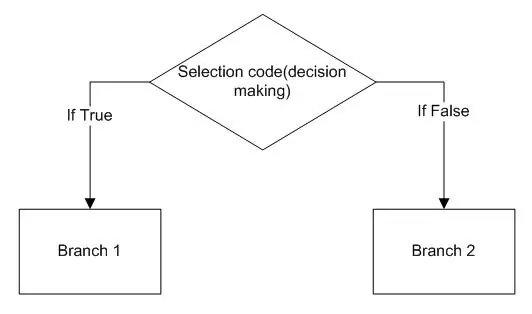
Hali ikiwa tayari unaweza kutengeneza programu ambayo inaweza kuhesabiwa, lakini unaweza kuizuiaje kuhesabu inapofikia 100. Na hali ya kweli. Programu ya kuhesabu inaweza kuangalia kitu kama hiki: A: Lbl A: A + 1 → A: Disp A: Ikiwa A = 100: Acha: Goto A (The = inaweza kupatikana kwa kubonyeza 2, hesabu) Unapotumia hali ya Ikiwa itaangalia ikiwa hali hiyo (A = 100) ni kweli. Ikiwa iko, ikiwa itaendelea na laini chini yake na kisha endelea na mistari iliyo chini yake. Ikiwa hali ni ya uwongo, itaruka mstari unaofuata na kuendelea na mstari wa pili chini. Kwa hivyo mpango huu huanza na 0. Halafu unahesabu hadi 1. Inaonyesha 1 na huangalia ikiwa A ni 100. Kwa sababu 1 sio sawa na 100, itaruka mstari unaofuata na kwenda kwa Goto A. Kwa hivyo itaenda kurudi Lbl A na kutegemea. Lakini wakati A ni sawa na 100, itaendelea na mstari unaofuata, ambao unasema Acha, kwa hivyo programu hiyo itaacha. Sharti Kama Iingine Lingine Lakini labda ungependa kuufanya mpango ufanye zaidi ya kitu kimoja ikiwa inafikia 100. Kwa mfano kuifanya ionekane '100 imefikiwa.' Kwa kweli unaweza kufanya hivyo kama hii: Pumzika: Ikiwa A = 100: Acha: Goto A lakini kwa njia hii mpango wako utakuwa mkubwa kuliko inavyoweza kuwa. Unaweza pia kuifanya kama hii: mpango unakagua ikiwa A = 100. Ikiwa ni hivyo, itaendelea tu. Lakini ikiwa sivyo, programu hiyo itaruka kila kitu hadi ifikie Mwingine na kuendelea. Sasa unaweza kufuta amri ya Stop, kwa sababu basi, ikiwa A = 100, itaondoa kwanza skrini ya nyumbani, kisha ionyeshe maandishi, pause hadi ubonyeze kuingia na kisha kuna amri nyingine, kwa hivyo amri za kipande hiki zinaisha na programu itaacha, kwa hivyo programu yako itaonekana kama Hii: ikiwa basi hali nyingine kama hii: Kama A =…: Kisha:…..: Nyingine The: can by found by pressing ALPHA, 'point'. Unaweza kutumia: badala ya kuongeza laini ya ziada kila mahali kwenye programu. Unaweza kuandika programu nzima kwa laini moja, lakini hiyo sio rahisi sana, kwa sababu kwa waandishi mmoja wa bahati mbaya wazi na programu yako imeondolewa kabisa, isipokuwa jina, kwa hivyo sipendekezi hiyo. kutegemea na kuifanya iulize kuhesabu kila wakati baada ya 100 kuongezwa. Basi unaweza kutumia amri za 'na' na 'au', ambazo zinaweza kupatikana kwa kubonyeza 2, math, sawa. Programu yako inapaswa kuangalia kitu kama hiki: 0 → A: Lbl A: A + 1 → A: Disp A: Ikiwa A = 100 au A = 200 au A = 300 au A = 400 au A = 500: Menyu ( GO IMEWASHWA? onyesha menyu na kukupa chaguo la kuifanya itegemee au la. Ikiwa sivyo, itaacha, vinginevyo itategemea mpaka hali hiyo iwe ya kweli tena. Sharti lingine linalowezekana ni moja kama hii: Ikiwa A = 30 na B = 2 Kwa sababu hii mpango utaangalia ikiwa A ni sawa na 30. Ikiwa ndivyo, itaangalia ikiwa B ni sawa na 2. Ikiwa hizi zote ni za kweli, itaendelea na laini moja kwa moja chini yake. ya hali hizi sio kweli, itaruka mstari unaofuata, kama kawaida hufanya wakati hali ni ya uwongo. Unaweza pia kuchanganya aina hizi mbili za hali nyingi kama hii: Ikiwa A = 30 na B = 2 au A = 100 na B = 2 Nadhani unaweza kujitambua ni nini hii itafanya. Amri mpya: Ikiwa Basi Nyengine
Hatua ya 2: Matanzi
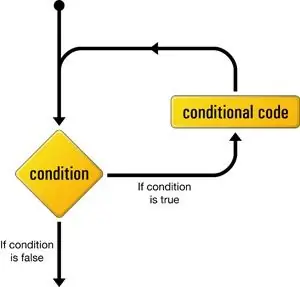
Unaweza kuunda kitanzi na amri ya Lbl na amri ya Goto kama hii: 0-> A: Lbl A: A + 1-> A: Ikiwa A <20: Goto A Lakini hii inaweza kufanywa rahisi kwa kutumia amri ya Wakati Programu itaonekana kama hii: 0-> A: Wakati A <20: A + 1-> A: Mwisho Kama unavyoona, hii ni fupi sana. Amri ya Mwisho ni mwisho wa kitanzi. Programu hii itaangalia ikiwa A ni ndogo kuliko 20. Kama hali hii ni kweli, itaendelea na mistari ifuatayo, mpaka ipate amri ya Mwisho. Kisha itarudi kwa amri ya Wakati na angalia ikiwa hali hiyo bado ni kweli. Ikiwa hali hiyo itakuwa ya uwongo itaruka kila mstari ufuatao, hadi ipate amri ya Mwisho na kuendelea na mistari baada ya Mwisho. Ikiwa unataka kufanya kitanzi kisicho na masharti, unaweza kutumia hii:: 0-> A: Wakati 1: A + 1-> A: Mwisho 1 unasimama hapa kwa hali ambayo ni kweli kila wakati. Hii inaweza kuwa rahisi ikiwa kuna njia nyingi za kuacha kitanzi, kwa mfano:: 0-> A: 0-> B: Wakati 1: A + 1-> A: B + 2-> B: Ikiwa A = 5: Goto C: Ikiwa B = 8: Goto D: Mwisho Jambo moja ninalojali ni kutoa kitanzi lable:: Lbl A: Wakati 1: s tuff: Mwisho Ikiwa sasa unataka kufanya mpango urudi kwenye kitanzi baada ya iliacha kitanzi, tumia tu Goto A. Amri mpya: Wakati Mwisho
Hatua ya 3: Kufanya bila mpangilio
Wakati mwingine unataka programu ifanye kitu bila mpangilio, kama kukuambia nambari isiyo ya kawaida, au kuweka maandishi mahali pengine. Ili kufanya hivyo, unaweza kutumia randInt (amri. Utahitaji kuitumia kama hii:: ungetaka programu ambayo huweka jina lako mahali penye ubadilishaji kwenye skrini unapobonyeza kuingia, programu yako inapaswa kuangalia kitu kama hiki: Clrhome: Lbl A: getKey-> K: Ikiwa K = 0: Picha A: Ikiwa K = 105: Pato (randInt (1, 8), randInt (1, 16), "JINA: Goto A Kwa kweli unaweza pia kutoa barua thamani isiyo ya kawaida, kama hii:: randInt (a, b) -> RNew amri: randInt (
Hatua ya 4: Amri ya GetKey
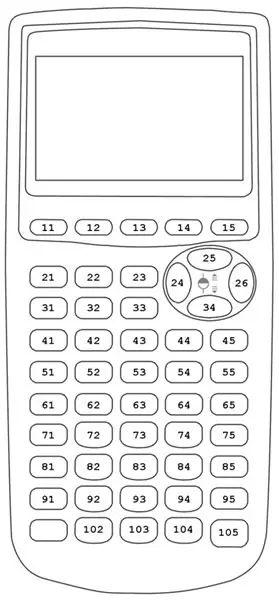
Amri ya GetKey ni mchawi wa amri ya juu zaidi kutumiwa kufanya mpango uulize ufunguo. Inaweza kuwa ufunguo wowote isipokuwa kitufe cha On. Kuna jambo moja unahitaji kujua kuhusu amri hii. Sio amri kama Kuhamasisha au Kuingiza, mchawi husubiri uweke thamani. Ikiwa hautaingiza thamani, itaendelea na mpango na thamani ya 0. Ili kuifanya 'subiri' jibu lako unahitaji kuunda kitanzi. Hapa kuna mfano wa kitanzi kama hicho: Kuna shida moja tu na hii. Nitarudi kwa hiyo kwa sekunde. Kwanza unataka kujua jinsi amri hii inavyofanya kazi. Kweli, kila ufunguo una nambari yake mwenyewe. Unaweza kuona ambayo nambari ni ya ufunguo gani kwenye picha. Ukibonyeza kitufe, Ans atapata thamani yake. Lakini sasa shida na nukuu hii. Ikiwa utatumia amri ya GetKey kubadilisha maadili ya vigeuzi, kwa njia hii inaweza kutoa shida. Wacha tuseme una mpango huu: Goto 1 Programu hii inapaswa kukuonyesha thamani ya A. Ikiwa unabonyeza juu, moja inapaswa kuongezwa kwa A na ikiwa unabonyeza chini, moja inapaswa kutolewa kutoka kwa A. Kisha inapaswa kukuonyesha thamani ya A. Kwa bahati mbaya mpango huu haifanyi kazi kama hiyo. Shida iko katika njia ambayo Ans hufanya kazi. Inachukua thamani ya hesabu iliyofanyika mwisho. Ukibonyeza, Ans itakuwa 25, kwa hivyo moja itaongezwa. Lakini inachofuata ni kuangalia kama Ans ni 34. Ans itakuwa 34 wakati A ni 34, kwa sababu A + 1 ndio hesabu ya mwisho ambayo imefanya, kwa hivyo katika mpango huu A haiwezi kuwa kubwa zaidi ya miaka 33. Kuhakikisha kuwa programu hiyo hufanya kazi nzuri, toa GetKey thamani nyingine, K kwa mfano. Mpango wako sasa unapaswa kuangalia kitu kama hiki:: Disp A: Goto 1 Sasa unafikiria bila shaka, ninawezaje kujua maadili yote ya kila ufunguo? Huna haja ya. Unaweza kutengeneza programu ambayo inakufanyia:) Mpango unaweza kuangalia kitu kama hiki: Lbl 1: getKey: Disp Ans: Goto 1 Ni mpango mdogo sana lakini unaofaa sana. Kitu pekee inachofanya ni kurudia kuonyesha 0 hadi ubonyeze kitufe. Unapofanya hivyo, itaonyesha thamani ambayo ni ya ufunguo na kisha tena ikirudiwa tena kuonyesha 0. Unaweza kufanya programu isionyeshe 0 kila wakati, lakini ukifanya hivyo, programu hiyo itakuwa kubwa tu na itakuwa kutokukumbusha ukweli kwamba ikiwa hautaingiza ufunguo, itaendelea na thamani 0. Pia kuna ujanja mwingine kukumbuka thamani ya kila ufunguo. Kwanza hesabu kutoka safu ya juu ya funguo chini hadi safu ya ufunguo unaotaka. Wacha tuseme unataka kujua thamani ya prgm. Mstari ni safu ya 4. Sasa hesabu kutoka kushoto kwenda kulia. prgm itakuwa ufunguo wa 3. prgm ni safu ya 4, ufunguo 3 kwa hivyo ni thamani ni 43. Amri mpya: getKey
Hatua ya 5: Skrini mbili
Katika vifaa, kikokotoo kina skrini moja tu, lakini katika programu, ina mbili. Unaweza kutumia zote kufanya programu ifanye kazi na, lakini unaweza kutumia moja tu kwa wakati mmoja. Skrini hizo ni skrini ya nyumbani na skrini ya grafu. Home-screen Skrini ya kwanza ni skrini unapoingiza fomula na kikokotoo huonyesha jibu. Skrini hii hutumiwa na maagizo kama Disp, Ingizo, Pato (, Haraka na ClrHome. Hii pia ni skrini ambayo Imefanywa inavyoonyeshwa wakati wa kuacha programu., kama fomula ya quadratic. Skrini hii sio sahihi, kwa sababu ni nafasi 16 kwa 8 tu (16 pana na 8 juu). Katika nafasi moja unaweza kuweka herufi moja, kama nambari, barua, mahali pa blanc au +, -, / au *. Wahusika wengine huchukua nafasi kadhaa, kama cos (. Hii inachukua nafasi 4 mfululizo. Skrini ya grafiti Skrini ya grafu ni skrini ambayo kikokotoo huchota grafu zake. Skrini hii hutumiwa na maagizo ambayo inaweza kupatikana kwa kubonyeza DRAW (2ND, PRGM). Skrini hii ni sahihi zaidi, kwa sababu ni nafasi 94 kwa 62, au saizi haswa. Kila pikseli inaweza kuwashwa au kuzimwa na amri kutoka kwa menyu ya DRAW. Ninapendekeza ujue wewe mwenyewe na amri hizi. Ni mkono sana, lakini sio ngumu kuelewa. Nitakuwa po kumchoma mwingine anayefundishwa juu ya jinsi ya kuteka kikokotoo katika siku za usoni, akielezea amri nyingi zilizotolewa kwenye menyu ya DRAW.
Hatua ya 6: Maili na Kilometa
Labda haukupenda mpango wa maili na kilomita kutoka kiwango cha Kompyuta. Hii inaweza kuwa kwa sababu ilibidi ufunge programu na uianze upya ili uweke dhamani nyingine. Je! Ikiwa nitakuambia, sio lazima. Katika hatua hii nitakuonyesha njia ya kuifanya programu ionekane nzuri na iwe rahisi zaidi. Hapa kuna mpango: Pato (2, 1, "KM: Pato (2, 7, N: Goto 1: Mwingine: Pato (2, 1," MILES: Pato (2, 7, M: Pato (1, 1, "KM Pato (1, 7, N: Lbl 1: (2, 7, M: Pato (1, 1, "KM: Pato (1, 7, N: 1-> A: Picha 1: Mwingine: Ikiwa K = 25 na A = 1 au K = 34 na A = 1: Halafu: ClrHome:: Pato (1, 1, "MILES: Pato (1, 7, M: Pato (2, 1," KM: Pato (2, 7, N: 0-> A: Goto 1: Nyingine: Ikiwa K = 105: Picha 2: Ikiwa K = 22: Kisha: ClrHome: Else: Goto 1: Lbl 2: Ikiwa A = 0: Kisha: Pato (2, 1, "KM:: Ingiza" MILES: ", M: M * 1.609344-> N: Pato (2, 1, "KM: Pato (2, 7, N: Goto 3: Mwingine: Pato (2, 1," MILES:: Ingiza "KM:", N: N / 1.609344: Pato (2, 1, "MILES: Pato (2, 7, M: Goto 3Inafanya nini? Programu hii itaonyesha hii kwanza: MILES: 0 KM: 0 Ukibonyeza juu au chini watafanya nafasi ya kubadili. Unapobonyeza Ingiza, itauliza dhamana ya ile iliyo kwenye t op. Ingiza thamani na bonyeza Enter. Itahesabu thamani nyingine na kuionyesha. Unapobonyeza juu au chini, MILES na KM zitabadilisha msimamo tena, kadhalika maadili, mpaka ubonyeze Ingiza tena. Kisha maadili yatabadilika hadi 0 na programu itauliza dhamana nyingine ya ile iliyo juu. Unapobonyeza MODE, programu itasimama. Unapotengeneza programu inayotumia anuwai, ninapendekeza ubadilishe anuwai zote unazotumia hadi 0 mwanzoni mwa programu. Amri ya 'na' na 'au' inaweza kupatikana kwa kubonyeza 2, math (mtihani) na bonyeza kushoto.
Hatua ya 7: Mfumo wa Quadratic
Inaweza pia kuwa haukupenda mpango wa mwisho wa fomati ya quadratic, kwa sababu hauwezi kuona kile ulichoandika kwa A, B na C baada ya kupata maadili ya X, au labda kwa sababu ikiwa ungetaka kubadilisha tu thamani ya A, utahitaji kuanzisha tena programu na uweke maadili sawa ya B na C tena. Na programu hii shida zote zinatatuliwa. Mpango huo ni mkubwa zaidi kuliko ule wa mwisho, lakini hakika unaonekana mzuri na hufanya kazi vizuri.: Lbl 5: 0-> A: 0-> B: 0-> C: 0-> D: 0-> X: 0-> Y: 0-> Z: Lbl 3: ClrNyumbani: Ikiwa Z = 0: Kisha Pato (1, 1, "A =: Pato (1, 3, A: Pato (2, 1," B =: Pato (2, 3, B: Pato (3, 1, "C =: Pato (3, 3, C: Pato (4, 1, "DISCR =: Pato (4, 7, D: Pato (5, 1," X =: Pato (5, 3, X: Pato (6, 1, "AU: Pato (7, 1, "X =: Pato (7, 3, Y: Goto 1: Mwingine: Ikiwa Z = 1: Halafu: Pato (3, 1," A =: Pato (3, 3, A: Pato (1, 1, "B =: Pato (1, 3, B: Pato (2, 1," C =: Pato (2, 3, C: Pato (4, 1, "DISCR =: Pato (4, 7, D: Pato (5, 1, "X =: Pato (5, 3, X: Pato (6, 1," AU: Pato (7, 1, "X =: Pato (7, 3, Y: Goto 1: Mwingine: Pato (2, 1, "A =: Pato (2, 3, A: Pato (3, 1," B =: Pato (3, 3, B: Pato (1, 1, "C =: Pato (1, 3, C: Pato (4, 1, "DISCR =: Pato (4, 7, D: Pato (5, 1," X =: Pato (5, 3, X: Pato (6, 1, "AU Pato (7, 1, "X =: Pato (7, 3, Y: Lbl 1: getKey-> K: Ikiwa K = 0: Goto 1 alama 1: Z + (K = 25) - (K = 34) - > Z alama 2: Ikiwa Z = 3: 0-> Z alama 3: Ikiwa Z = -1: 2-> Z alama 4: Ikiwa K = 105: Picha 2: Ikiwa K = 22: Kisha alama 5: ClrHome: Else: Picha 3: Lbl 2: Ikiwa Z = 0: Picha A: Ikiwa Z = 1: Goto B: Ikiwa Z = 2: Goto C: Lbl A: ClrHome: Pato (2, 1, "B =: Pato (2, 3, B: Pato (3, 1," C =: Pato (3, 3, C: Pato (4, 1, "DISCR =: Pato (4, 7, D: Pato (5, 1," X =: Pato (5, 3, X: Pato (6, 1, "AU: Pato (7, 1,") X =: Pato (7, 3, Y: Ingizo "A =", A: Ikiwa A = / 0 na B = / 0 na C = 0: Kisha alama 6: B²-4AC-> D: Ikiwa D <0: Goto E: (- B-√ (D)) / (2A) -> X: (- B + √ (D)) / (2A) -> Y: Picha 3: Nyingine: Goto 3 alama 7: Lbl B: ClrHome Pato (2, 1, "C =: Pato (2, 3, C: Pato (3, 1," A =: Pato (3, 3, A: Pato (4, 1, "DISCR =: Pato (4, 7, D: Pato (5, 1, "X =: Pato (5, 3, X: Pato (6, 1," AU: Pato (7, 1, "X =: Pato (7, 3, Y: Ingizo "B =", B: Ikiwa A = / 0 na B = / 0 na C = 0: Kisha: B²-4AC-> D: Ikiwa D <0: Goto E: (- B-√ (D)) / (2A) -> X: (- B + √ (D)) / (2A) -> Y: Picha 3: Nyingine: Goto 3: Lbl C: ClrHome: Pato (2, 1, "A =: Pato (2, 3, A: Pato (3, 1, "B =: Pato (3, 3, B: Pato (4, 1," DISCR =: Pato (4, 7, D: Pato (5, 1, "X =: Pato (5, 3, X: Pato (6, 1, "AU: Pato (7, 1," X =: Pato (7, 3, Y: Ingiza "C =", C: Ikiwa A = / 0 na B = / 0 na C = 0: Kisha: B²-4AC-> D: Ikiwa D <0: Goto E: (- B-√ (D)) / (2A) -> X: (- B + √ (D)) / (2A) -> Y: Goto 3: Mwingine: Goto 3: Lbl E: ClrHome: Pato (4, 5, "Discr <0: Sitisha: Goto Alama 5: 1. Kuweka laini hii moja kwa moja chini ya amri ya GetKey husababisha mwitikio wa haraka wa programu, kwa sababu inauliza mara moja kitufe kipya, badala ya kuangalia vitu vifuatavyo kwanza, ambavyo vitakuwa visivyo na maana. 2. (K = 25) na (K = 34) ni hali. Masharti haya yana thamani 1 ikiwa ni kweli na thamani 0 ikiwa sivyo. Hii ni njia fupi ya hali ya kuandika. 3. Z inaweza kuwa 3, kwa hivyo ikiwa itahesabu na kufikia 3, huenda mara moja kwa 0. 4. Z inaweza kuwa hasi, kwa hivyo ikiwa itahesabu chini na kufikia thamani chini ya 0, huenda mara 2 5. Ikiwa ufunguo 22 umesisitizwa (MODE / QUIT) programu itafuta skrini (ClrHome) na kisha uachane, kwa sababu inafikia Else bila kufikia amri ya Goto. 6. = / inapaswa kuwa ishara 'sio', inayopatikana kwa kubonyeza 2ND, MATH na kisha chaguo la pili. Ninaweza, kwa bahati mbaya, siiandike. 7. Sijui sababu ya kwanini amri zingine na nyingine 3 zinahitajika kuwekwa hapo, lakini ikiwa hazitawekwa hapo, mpango utaacha. Je! Inafanya nini? Programu hii inaonyesha skrini hii: A = 0 B = 0 C = 0 DISCR = 0 X = 0 AU X = 0 Ikiwa ungesisitiza juu au chini, A, B na C zitabadilisha nafasi. Kubonyeza juu itasababisha ile ya juu kwenda chini na ile ya kati kwenda juu (firs B, kisha C, halafu A). Kubonyeza chini itasababisha ya chini kwenda juu na ile ya juu kwenda katikati (firs C, kisha A, halafu B). Kwa njia hii unaweza kuzungusha herufi hizi tatu. Unapobonyeza kuingia itakuuliza thamani ya ile ya juu. Ingiza thamani na ubonyeze kuingia. Sasa unaweza kuzungusha herufi tatu tena. Wakati herufi zote tatu zilipata thamani, ambayo sio 0, programu hiyo itaingiza maadili ya kibaguzi na uwezekano wote wa X. Sasa unaweza bado kuzunguka na kubadilisha maadili ya A, B na C kuifanya iweze kuhesabu ubaguzi na zote mbili za X kwa thamani nyingine ya A, B au C. Unapobonyeza MODE / QUIT mpango utaacha. Ikiwa ungeingiza maadili ya A, B na C ambayo yangesababisha ubaguzi kuwa hasi, programu hiyo ingepeana kosa, kwa sababu haiwezi kuchukua mizizi ya mraba kutoka kwa nambari hasi. Ninaweka kipengee cha ziada katika programu, ambayo itasababisha programu kutokupa kosa, lakini kuifanya ionyeshe ukweli kwamba ubaguzi ni mdogo kuliko 0. Baada ya hii utahitaji kubonyeza kuingia na maadili yote yatawekwa upya kuwa 0.
Hatua ya 8: Binary
Hapa kuna mpango ambao unaweza kubadilisha nambari za kawaida kuwa nambari za binary. Iangalie:: Lbl A: ClrHome: Ingiza "NUMBER", A: Ikiwa A <0: Goto A: 12-> X: 0-> Z: Wakati 1: X-1-> X: A-2 ^ X -> B: Ikiwa B <0: Mwisho: Z + 10 ^ X-> Z: Ikiwa B = 0: Goto Z: B-> A: Mwisho: Lbl Z: Disp "NAMBA YA BINARI NI", Z: Pumzika: ClrHome: Menyu ("Nambari NYINGINE?", "NDIYO", A, "HAPANA", B: Lbl B Inafanya nini? Programu hii ni programu ndogo ndogo, lakini inafanya kazi vizuri kabisa. Inachofanya ni kukuuliza nambari, na, ikiingizwa tu, itahesabu kuwa ni mapacha wa kibinadamu. Ni rahisi sana. Ikiwa ungependa, unaweza kujua jinsi inavyofanya kazi haswa na sura nzuri. Kuna jambo moja tu ninahitaji kusema: wewe haipaswi kuingiza nambari kubwa zaidi ya 1024, kwa sababu basi programu hiyo itatumia nukuu ya kisayansi kwa nambari ya binary, ambayo itasababisha programu hiyo kuwa isiyo sahihi.
Hatua ya 9: Bouncer
Hapa kuna mpango ambao sikuja na mimi mwenyewe, lakini nilipata kwenye wavuti. Ni aina ya kiokoa skrini inayoitwa bouncer. Angalia: ClrDraw: AxesOff: randInt (0, 62-> A: randInt (0, 94-> B: 1-> C: 1-> D: Wakati 1: A + C-> A: B + D -> B: Pxl-Badilisha (A, B: Ikiwa A = 0: 1-> C: Ikiwa A = 62: -1-> C: Ikiwa B = 0: 1-> D: Ikiwa B = 94: -1 -> D: End Je! Inafanya nini? Programu hii hutumia skrini ya grafu. Inachora mstari wa diagonal kwenye skrini, kuanzia mahali penye skrini. Inapofika ukingoni mwa skrini, itaruka na kwenda kwa njia nyingine. Kwa njia hii itapaka rangi skrini na kisha ijifute yenyewe tena. Inafurahisha sana kuwavutia marafiki wako.
Hatua ya 10: Chatbot
Huu ndio usanidi kuu wa mazungumzo. Rahisi kweli kweli.: ClrHome: Disp "KARIBU KWA", "CHATBOT FOR TI alama 1: Wakati 1: Ingiza" ", Str1 alama 2:… alama 3: EndMark 1. Hii ni maandishi tu ya kukaribisha. Ingiza hapa chochote unachopenda. Au tu futa laini hii. Jionee mwenyewe. Ikiwa Str1 = "HELLO: Disp" HYInafanya nini? Programu hii kimsingi inaendelea kukusubiri uweke maandishi. Ukifanya hivyo, itaangalia 'katalogi' yake. Ikiwa umeijifunza maandishi hayo, itafanya vizuri kile umejifunza kufanya. Wacha tuangalie mfano. Ikiwa ungeingia HELLO, kikokotoo kitajibu na HY. Haupaswi kusahau alama za nukuu, kwa sababu vinginevyo kazi hii haitafanya kazi. Unaweza kujifunza kama nyingi vitu kama unavyotaka na ongea nayo wakati umechoka. Kama kikokotoo hakijui maandishi uliyoandika, itauliza tu maandishi mengine na kupuuza mambo uliyosema.. Hapa kuna mifano mingine ya mambo ambayo unaweza kujifunza: A = 1: Disp "SALAMU: Ikiwa A = 2: Disp" LEODDAY: Ikiwa A = 3: Disp "HELLO: Mwisho: Mwingine: Ikiwa Str1 =" NI WAKATI GANI?: GetTime: Ikiwa Str1 = "OPEN ABC: prgmABC
Hatua ya 11: Pranks
Kwa kweli unaweza pia kuvuruga na mahesabu ya rafiki yako. Hapa kuna mipango miwili ya kuchekesha. Ni rahisi kutengeneza kwenye kikokotoo cha marafiki. Hapa ndio ya kwanza: B: Ingiza "", X: Ikiwa X = 11: Goto C: Goto A: Lbl C: Ingiza "", X: Ikiwa X = 1995: Acha: Goto AW inafanya nini? Programu hii itakuambia kikokotoo chako kimekuwa imefungwa. Ifuatayo itakuuliza nambari. Nambari katika kesi hii ni 23-11-1995. Kama unaweza kuona ni tarehe. Itabidi kwanza uingie 23. Ukifanya hivyo, itakuuliza tena nambari, hadi uingie 23. Baada ya kuingia 23, itakuuliza nambari nyingine. Ukiingiza 11, itaendelea na kukuuliza nambari nyingine (1995), lakini ikiwa hautaandika, itarudi mwanzoni na kukuuliza nambari 23 tena. Ikiwa utaweka nambari zote tatu kwenye foleni kwa usahihi, mpango huo utasimama na kikokotoo chako kitafunguliwa. Jambo la kufurahisha la programu hii ni kwamba huwezi kuona ikiwa ni kukuuliza nambari ya kwanza, ya pili au ya tatu, kwa hivyo wengine hawatajua hata lazima uingize 3 tofauti n umbers (isipokuwa uwaambie). Unaweza kuingiza nambari yoyote. Ikiwa ungetengeneza mpango huu kwenye kikokotoo cha mtu mwingine, jaribu siku yake ya kuzaliwa. Ni nambari yao na watajua nambari hiyo, lakini hawatajua hiyo ndio nambari. Kuna jambo moja tu la kukatisha tamaa juu ya mpango huu. Unaweza kuacha programu kwa urahisi kwa kubonyeza On. Programu itasitisha na kutoa fursa ya kuacha. Bonyeza kuacha na kikokotoo kimefunguliwa bila kuingiza nambari. Kwa njia, hii inafanya kazi na mpango wowote. Hapa kuna mpango wa pili: ClrHome: Wakati 1: Ingiza "", A: randInt (A-10, A + 10) -> A: Disp A: End Je! Inafanya nini? Mpango huu ni mfupi zaidi na kwa hivyo ni rahisi kufanya haraka kwenye kikokotoo cha marafiki bila yeye kutambua. Ikiwa utaendesha programu hii, rafiki yako haoni tofauti na kikokotoo akifanya kazi yake ya kawaida. Rafiki yako ataingia swali, kwa mfano chukua 23-4. Jibu la kweli ni la 19, lakini kikokotoo kitaonyesha jibu bila mpangilio kati ya 19-10 = 9 na 19 + 10 = 29. Kuna uwezekano wa 4, 76% jibu linalopewa na kikokotoo litakuwa jibu sahihi, kwa hivyo labda itakuwa mbaya. Hakikisha usivute ujanja huu kabla ya mtihani wa hesabu, kwa sababu hiyo inaweza kuharibu daraja la marafiki wako, ambalo sio sawa.
Hatua ya 12: Kubadilisha jina / kufuta Mpango
Kama unavyojua, huwezi kubadilisha mpango. Ingawa unaweza kutengeneza programu mpya na kunakili yaliyomo kwenye programu ungependa kubadilisha jina na mpango mpya. Wacha tuseme programu yangu ya ABC, lakini uliipa jina ABCD. Sasa unataka iitwe ABC. Itabidi utengeneze programu mpya inayoitwa ABC. Kisha bonyeza RCL (2ND, STO). Bonyeza PRGM, kushoto na uchague ABCD. Bonyeza ingiza na ingiza tena. Yaliyomo ya ABCD yatanakiliwa kwa ABC. Sasa una programu mbili ambazo zote hufanya kitu kimoja. Labda unataka kufuta ABCD. Ili kufanya hivyo, bonyeza MEM (2ND, +), chini, ingiza, ingiza. Sasa unaona orodha ya kila kitu kilichohifadhiwa kwenye kikokotoo chako. Chagua ABCD, programu unayotaka kufuta, na bonyeza kitufe. Sasa programu yako imefutwa:)
Hatua ya 13: Subroutines
Wakati wa kuandika programu, unaweza kuita programu zingine kama njia ndogo. Ili kufanya hivyo, hariri programu, bonyeza PRGM, kushoto na uchague programu unayotaka kuita. Unapobonyeza kuingia utaona mstari ufuatao:.
Hatua ya 14: Jalada

Kama unaweza kujua, kikokotoo chako kina kumbukumbu mbili: RAM na Jalada. Ni kumbukumbu ya RAM ni kumbukumbu kuu na kumbukumbu ya kufanya kazi. Unapohifadhi programu, picha, orodha au ubadilishaji mwingine itahifadhiwa kwenye kumbukumbu ya RAM. Kwa bahati mbaya mara tu ulipofanya programu nyingi, utaona kumbukumbu ya RAM ni ndogo sana. Unaweza kuhifadhi programu yoyote au picha kwa kwenda kwa MEM, Mem Mgmt / Del…, Wote… Chagua programu / picha unayotaka kuhifadhi na bonyeza waandishi. Programu itahifadhiwa kwenye kumbukumbu ya Jalada, badala ya kumbukumbu ya RAM. Hii itasababisha kikokotoo kuwa haraka. Mara tu programu ikihifadhiwa kwenye kumbukumbu ya Jalada, huwezi kuiendesha, au kuihariri. Picha haziwezi kukumbukwa, wala kuhifadhiwa. Ili kuziondoa kwenye kumbukumbu, nenda tu kwenye orodha, chagua programu unayotaka kuifuta na ubonyeze kuingia. Unaweza pia kwenda kwa CATALOG (2ND, 0) na uchague Amri au Hifadhi kumbukumbu. Amri hizi hazifanyi kazi na programu, lakini zinafanya kazi na picha. Chagua amri kama hiyo, kisha bonyeza VARS, picha na uchague picha unayotaka (un) kuhifadhi. Bonyeza kuingia ili uichague na bonyeza kitufe cha kuingia tena (un) kuihifadhi. Mara tu programu au picha ikihifadhiwa, nyota ndogo itaonekana mbele ya jina la programu au picha.
Hatua ya 15: Kuhifadhi Kikokotoo chako
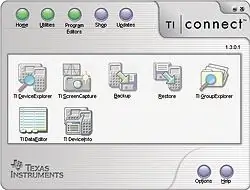
Kwa kweli kila wakati kuna wavulana wabaya ambao huweka upya kikokotoo chako ili utafungue kila programu moja uliyotengeneza. Kweli, hakuna wasiwasi. Kuna njia ya kutengeneza nakala rudufu kutoka kwa TI yako na kurudisha mipango yote siku hiyo hiyo yule mtu mbaya aliyafuta. Programu ya bure ambayo ni rahisi kutumia ni TI kuungana. Unaweza kupakua programu hii hapa. Kwanza chagua tangazo upande wa kulia wa skrini 'TI unganisha Mac' ikiwa unatumia Mac, au 'TI unganisha kwa Windows' ikiwa unatumia PC. Kisha chagua lugha unayopendelea na ubonyeze 'Endelea kama mgeni'. Kisha anza kupakua na usakinishe programu. Mara tu ikiwa imewekwa, fungua programu. Skrini ndogo itaibuka na chaguzi 7 tofauti: Kichunguzi cha Kifaa cha TI, Kukamata Screen ya TI, Backup, Rejesha, TI DataEditor, TI DeviceInfo na Chunguza Takwimu Zangu za TI. Mbali na chaguzi hizi zote, kuna mbili tu ambazo unaweza kutumia bila kusanikisha programu zaidi. Hizi mbili ni Backup na Rejesha. Kwanza unganisha TI yako kwenye kompyuta yako na kebo ya usb uliyopata na kikokotoo. Kisha chagua Backup (au bonyeza b) ili kuweka nakala rudufu ya TI yako. Kuunganisha TI itaanza kutafuta TI iliyounganishwa na kompyuta mara moja. Chagua kikokotoo sahihi na uchague wapi unataka kuhifadhi nakala rudufu, jinsi ya kuipatia jina na nini unataka kuhifadhi nakala: programu, kumbukumbu au kondoo mume, au mchanganyiko wowote. Bonyeza OK na kompyuta itaanza kuhifadhi nakala ya TI yako. Ili kurejesha chelezo kwenye TI unganisha TI kwenye kompyuta yako na uchague Rejesha (au bonyeza r). Tena itaanza kutafuta TI iliyounganishwa mara moja. Chagua TI na uchague ikiwa unataka kurejesha programu, kumbukumbu, kondoo mume au mchanganyiko wowote wa hizi. Kisha chagua chelezo gani unataka kurejesha kwenye kikokotoo chako na bonyeza OK. Subiri sekunde kadhaa (kulingana na programu na programu nyingi na vitu ambavyo inahitaji kunakili) na umekamilisha.
Ilipendekeza:
Toleo la Minesweeper-Raspberry-Pi-Toleo: Hatua 7 (na Picha)

Minesweeper-Raspberry-Pi-Edition: Mradi wangu wa mwisho wa safu ya CSC 130 katika Chuo Kikuu cha Louisiana Tech ni Toleo la Minesweeper Raspberry Pi. Katika mradi huu, nilitafuta kurudisha mchezo wa kawaida wa wachimba mines kwa kutumia maktaba ya Tkinter ya programu ya Python
D4E1 Msaada wa Kamera ya Kushoto. Toleo la Juu: 7 Hatua

D4E1 Msaada wa Kamera ya Kushoto. Toleo la hali ya juu. Mnamo 2012, Annelies Rollez, Cesar Vandevelde na Justin Couturon, walitengeneza kamera ya mkono wa kushoto kwa kamera ya dijiti ya Barts (Grimonprez). Tulipitia upya muundo na kuiweka ndani ili iweze kufanywa katika uzalishaji rahisi wa uzalishaji. Njia hii kushoto ca
VISUINO Onyesha Bei ya Fedha ya Moja kwa Moja Kutoka kwa Mtandao: Hatua 9

VISUINO Onyesha Bei ya Fedha ya Moja kwa Moja kutoka kwa Mtandao: Katika mafunzo haya tutatumia NodeMCU Mini, OLED Lcd, na Visuino kuonyesha bei ya sarafu ya moja kwa moja EUR / USD kila sekunde chache kutoka kwa mtandao kwenye LCD. Tazama video ya maonyesho
Kamwe Usimalize Eddy Juu ya Sasa Inazunguka Juu: 3 Hatua

Kamwe Kukomesha Eddy Juu Juu ya Sasa Inazunguka: Hivi majuzi nilitengeneza muundo huu wa kichwa kisicho na mwisho cha kuzunguka kwa kutumia sumaku inayozunguka kuunda Eddy sasa kwenye sehemu ya juu inayozunguka. Baada ya utaftaji kadhaa sikuonekana kupata mtu mwingine yeyote kutumia kanuni hiyo hiyo kwa kifaa kama hicho, kwa hivyo nilidhani ningekuwa
Cables za Fedha za kawaida Audio / Digital / Frequency ya Juu / GPS: Hatua 7

Kebo za Fedha za kawaida Audio / Digital / Frequency ya Juu / GPS: Na mods nyingi mpya za sauti / video na vifaa vipya, sauti zote kwa ipod na sasa dijiti kwa video lazima tuunganishe mifumo yetu kwa vifaa vipya na nyaya ngumu zaidi. Baadhi ya gharama kubwa sana … Hizi lazima ziwe na vifaa & vifaa vya mradi wa kujenga
